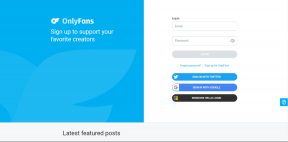קיצורי המקשים היעילים ביותר של Photoshop CS 6
Miscellanea / / February 15, 2022
עריכת תמונות יכולה להיות חוויה מהנה עבור משתמש, אבל אם זה חלק מתהליך העבודה שלך אז זה גם יכול להיות מתסכל. במיוחד אם נעשה בצורה לא נכונה או לא בצורה האופטימלית ביותר. השימוש ב-Photoshop CS 6 יכול להיות חוויה מסורבלת אם לא באמצעות קיצורי מקלדת. אבל לא כל קיצורי המקלדת שווים לזכור.

בואו נסתכל על אלה שיכולים לחסוך לך את מירב הזמן ולהיות היעילים ביותר בשיפור זרימת העבודה שלך.
הכלים
בזמן עריכת כל סוג של תמונה, בהכרח תשתמש בכלים כמו העברה, בחירה, תיקון וכן הלאה. ה מהלך \ לזוז \ לעבור, אוֹהֶל גָדוֹל, מִברֶשֶׁת, ו מפיל עיניים הם אולי אלה המשמשים ביותר את רוב האנשים. לפוטושופ עצמם יש רשימה מקיפה של קיצורי מקלדת (לַעֲרוֹך -> קיצורי דרך במקלדת) לכל דבר, אבל זה הרבה יותר מדי ארוך ומורכב מכדי להתעסק איתו.
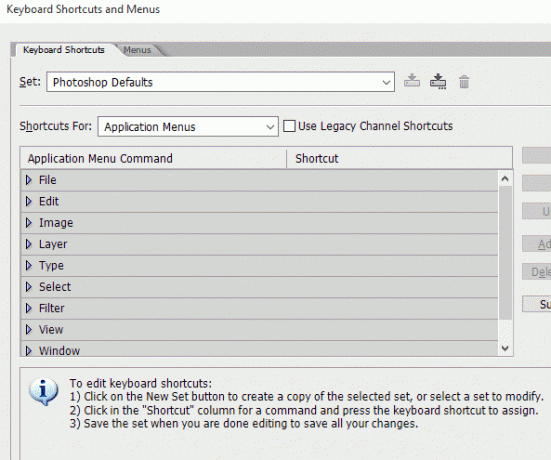
אולי אתה משתמש בכלים אחרים, אבל זה מה שאתה צריך לשנן קודם.
V מהלך \ לזוז \ לעבור
M כלי מרקיזה
ל כלי לאסו
W בחירה מהירה, שרביט קסמים
אני טפטפת, דוגמית צבע, סרגל, הערה, ספירה
י מברשת ריפוי נקודתית, מברשת ריפוי, תיקון, עין אדומה
ב מברשת, עיפרון, החלפת צבע, מברשת מיקסר
אם אתה לא כמוני ומשתמש בכלים שונים, הנה רשימה של כל שאר הכלים שאתה יכול למצוא בתוך Photoshop CS 6.
ס חותמת שיבוט, חותמת דפוס
ג כלים לחתוך ולחתוך
י מברשת היסטוריה, מברשת לתולדות האמנות
ה כלי מחק
G שיפוע, דלי צבע
O התחמק, ברן, ספוג
פ כלי עט
טהקלד כלים
א בחירת נתיב, בחירה ישירה
U מלבן, מלבן מעוגל, אליפסה, מצולע, קו, צורה מותאמת אישית
ק כלים תלת מימדיים
נ כלים למצלמות תלת מימד
ח יד
ר להתחלף
ז תקריב
ד צבעי ברירת מחדל
איקס החלף צבעי קדמה ורקע
ש מצב מסכה מהירה

הדבר העיקרי שיש לזכור עם קיצורי הדרך האלה הוא איך אתה מסתובב עם כלים 'מקוננים'. כמו אוֹהֶל גָדוֹל לכלי יש מַלבֵּנִי ממש כמו סְגַלגַל מרקיזה בתוכו. אבל, לחיצה על קיצור המקלדת M לא תעבור בין קיצורי הדרך הללו. במקום זאת, אתה צריך להקיש Shift+M לעבור בין הכלים ה'מקוננים' הללו.
שכבות
עבודה על שכבות באמצעות קיצורי מקלדת עשויה להיות מסובכת יותר ממה שזה נשמע, אבל עם קצת תרגול, זה למעשה חוסך יותר זמן. להלן כל הרשימה של קיצורי המקלדת בעבודה עם שכבות.
משתמשי Mac: השתמש במקש Cmd במקום Ctrl ובמקש Option במקום Alt.
צור שכבה חדשה Ctrl-Shift-N
בחר שכבות לא רציפות Ctrl-לחץ על שכבות
בחר שכבות רציפות לחץ על שכבה אחת ולאחר מכן לחץ על Shift-לחץ על שכבה אחרת
מחק שכבה מחק מפתח
הצג את התוכן של מסכת השכבה Alt-לחץ על סמל מסכת שכבה
כבה זמנית את מסכת השכבה Shift-לחץ על סמל מסכת שכבה
שכבו שכבה בזמן שאתם מזיזים אותה Alt-Drag
מצא/בחר שכבה המכילה אובייקט Control-לחץ על אובייקט עם כלי הזז
שנה את אטימות השכבה מקשי מספרים (עם הכלי להזזה נבחר)
בצע סיבוב למטה או למעלה דרך מצבי מיזוג Shift-פלוס(+) או מינוס(–)
שנה למצב מיזוג מסוים (עם כלי הזזה) Shift-Option-אות (כלומר: N=רגיל, M=כפל. וכו.)
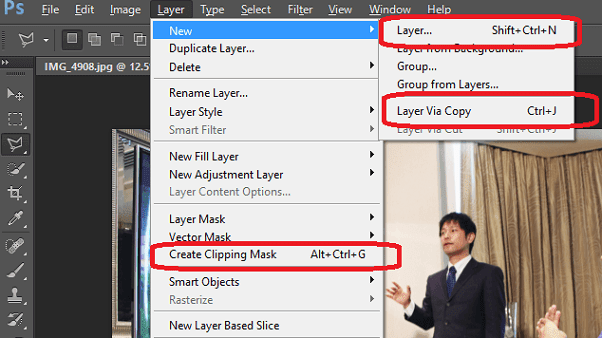
שונות
קיצורי פאנל עשויים להיות קלים לזכור עבור רוב ו כלי העט יש סט משלו של קיצורי מקשים מורכבים. אבל, אלה אינם שימושיים כמו אלה המפורטים להלן. אלה לא רק יעזרו בקיצוץ הזמן המושקע בעבודה על עבודת העריכה בפועל, אלא גם יסייעו בפינוי העומס של החללים שלך בתוך Photoshop CS 6.
מעבר בין מסמכים פתוחים Ctrl-tilde(~)
בטל או בצע מחדש פעולות מעבר לאחת האחרונה Ctrl-Option-Z/-Shift-Z
החל מסנן אחרון Ctrl-F
פותח תיבת דו-שיח מסנן אחרון Ctrl-Alt-F
כלי עבודה מקש רווח
איפוס תיבת דו-שיח החזק את Alt, ביטול הופך ללחצן איפוס, לחץ עליו
הגדל/הקטן ערך (בכל שדה אפשרות) ביחידה אחת חץ למעלה/למטה
הגדל/הקטן את הערך (בכל שדה אפשרות) ב-10 יחידות הסט חץ למעלה/למטה
חזור על השינוי האחרון Ctrl-Shift-T
מדידת זווית בין קווים (פונקציית מד זווית) לאחר שרטוט הסרגל, Option-גרור את סוף השורה עם כלי הסרגל
הזז את סולם החיתוך בזמן היצירה החזק את הרווח בזמן הציור
מדריך הצמד לתקציות של סרגל החזק את Shift תוך כדי גרירה
הדגש שדות בסרגל האפשרויות (לא זמין עבור כל הכלים) להיכנס (לַחֲזוֹר עבור Mac)
אל תצמיד את קצה האובייקט בזמן התנועה החזק את Control תוך כדי גרירה
אם אתה לא אוהב את קיצורי ברירת המחדל, אתה תמיד יכול ללכת אל לַעֲרוֹך -> קיצורי דרך במקלדת -> יְבוּא סמל וייבא קבוצה משלך של קיצורי מקשים. בנוסף, ניתן לערוך את קיצורי הדרך הקיימים מאותו תפריט.
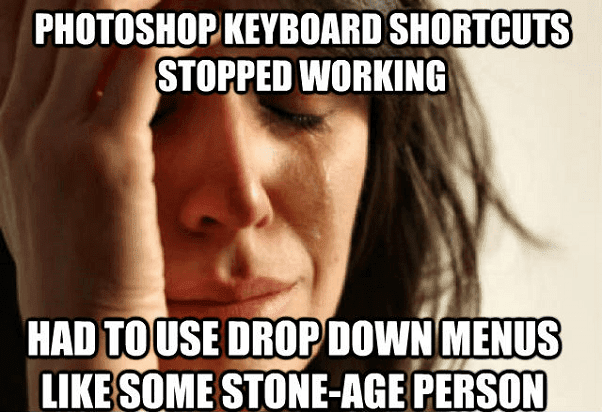
הפוך את פוטושופ למהיר יותר: הנה העצות הטובות ביותר לגרום לפוטושופ לרוץ מהר יותר בכל מחשב.
אוהבים פוטושופ?
ברצוננו לדעת אם אתה רוצה לראות עוד פוסטים כאלה סביב Photoshop CS 6, או שיש בעיות מסוימות שגורמות לך לתקן. כתבו לנו תגובה בפורום שלנו.
עודכן לאחרונה ב-02 בפברואר, 2022
המאמר לעיל עשוי להכיל קישורי שותפים שעוזרים לתמוך ב-Guiding Tech. עם זאת, זה לא משפיע על שלמות העריכה שלנו. התוכן נשאר חסר פניות ואותנטי.